win7怎么开启http服务器
小编:动力软件园 时间:2020-01-25 16:00:02
PW88下载资讯频道提供win7怎么开启http服务器教程分享,或许对于一些略懂电脑皮毛的玩家会知道win7这个系统是装在这传说中的FTP服务器的,只不是因为它没有默认开启,所以许多人都不知道,下面小编也将较会大家如果开启FTP服务器,可以一起来学学哦。
win7怎么开启http服务器
1、先下一个TFTP 服务器,一般各种固件里面会自带。
2、这里面第一行 意思是当面TFTP 的主目录为这个。

3、这里面的第二行是当前服务器的监听IP 地址。
4、第一个标签TFTP SERVER 的内容是当前服务器的日志。
5、点击下面的setting 之后弹出窗口,主要设置选项 只有tftp的端口,tftp 的默认目录,以及DHCP 服务是否开启。如图所示:
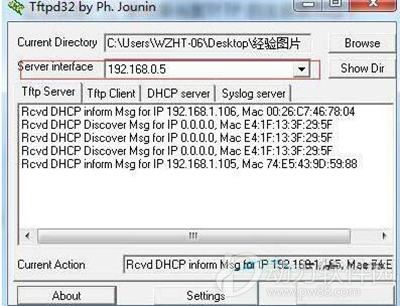
6、这里提到DHCP 。某些路由器 或者其他嵌入式设备,在烧写的过程中允许 使用“超级终端”连接,但是没有IP地址,也无法设置IP地址,这时候就需要开启DHCP 的服务器,进行对嵌入式设备的连接。
7、如果嵌入式设备支持自动升级,则将TFTP 服务器开启之后,设备会自动从TFTP服务器上下载BIN 的文件系统,如果不支持自动烧写,则需要输入一些命令。
好啦,本次win7电脑开启tftp服务器的操作步骤就为小伙伴们详细分享到这里了,如果用户们使用电脑的时候不知道如何开启tftp服务器,可以根据上述方法步骤进行操作。
排行榜






